Vaak laat het verwijderen van programma's aangepaste bestanden en configuratie-instellingen van toepassingen achter die alleen handmatig kunnen worden verwijderd. Om Kaspersky Anti-Virus volledig te verwijderen, heeft u iets meer tijd nodig dan het verwijderen van andere programma's.
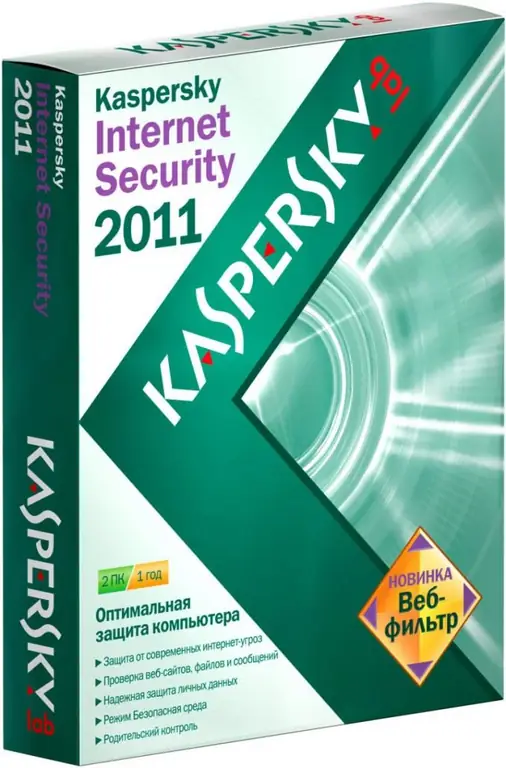
instructies:
Stap 1
Zoek de balk met applicaties die op de achtergrond worden uitgevoerd onder aan het scherm. Vouw indien nodig de volledige lijst uit en zoek het Kaspersky Anti-Virus-pictogram erin. Klik er eenmaal met de rechtermuisknop op en selecteer de opdracht "Programma afsluiten". In dit geval kan een systeemwaarschuwing over het verbreken van de huidige verbindingen verschijnen, klik op de knop "Voltooien" en verlaat het programma.
Stap 2
Open de lijst met programma's die u hebt geïnstalleerd in het menu Start. Vind Kaspersky Anti-Virus ertussen, open het vervolgkeuzemenu en selecteer de optie om het verwijderprogramma te starten. Als een dergelijk item niet bestaat (dit kan afhankelijk zijn van de versie van de antivirus of het besturingssysteem), ga dan naar het configuratiescherm van uw computer.
Stap 3
Zoek Programma's toevoegen of verwijderen in het nieuwe menu, dubbelklik met de rechtermuisknop op het bijbehorende pictogram. Er wordt een menu op uw scherm geopend met een lijst met geïnstalleerde programma's en hulpprogramma's, evenals een lijst met mogelijke acties daarmee. Vind Kaspersky Anti-Virus onder hen, klik op de opdracht "Verwijderen" aan de rechterkant.
Stap 4
Selecteer in het programma-verwijderingsvenster dat wordt geopend, welk type verwijdering u verkiest. Als u compleet selecteert, worden in dit geval alle programma-instellingen, sleutels, antivirusdatabases en andere gebruikersbestanden verwijderd. Als u de gebruikelijke verwijderingsmodus kiest, slaat het programma de configuratiebestanden op, waardoor de tijd die nodig is om het programma te configureren verder wordt verkort wanneer u het opnieuw op uw computer installeert, indien nodig.
Stap 5
Voer de verwijdering uit volgens de instructies van het Kaspersky Anti-Virus uninstaller-programmamenu. Helemaal aan het einde zal het systeem aanbieden om de computer opnieuw op te starten, dus het is het beste om alle huidige programma's te beëindigen en de gegevens op te slaan die u in de toekomst nodig zult hebben.






